Nájsť a stiahnuť ovládače pre grafickú kartu NVIDIA GeForce 710M

Notebooky zo stredného a vysokého cenového rozpätia sú často vybavené samostatnou grafickou kartou, zatiaľ čo v rozpočte alebo v špeciálnych konfiguráciách je za grafiku zodpovedné grafické jadro integrované do procesora. NVIDIA je lídrom vo výrobe mobilných grafických kariet, ktoré sa často nachádzajú v prenosných počítačoch rôznych výrobcov. Zoznam použitých modelov zahŕňa GeForce 710M. Takýto grafický adaptér bude správne fungovať až po inštalácii vhodných ovládačov, o ktorých chceme hovoriť v rámci nášho dnešného článku.
obsah
Hľadáme a sťahujeme ovládače pre grafickú kartu NVIDIA GeForce 710M
Existuje niekoľko spôsobov, ako nájsť vodiča - pomocou oficiálnej webovej stránky patentovanej online služby alebo softvéru, softvéru tretích strán a webových služieb alebo štandardného systémového nástroja. Každá z týchto metód má svoje výhody a nevýhody. Okrem toho bude každá z nich v určitých situáciách optimálna.
Metóda 1: Ovládače NVIDIA
Spoločnosť, ktorá vyrába počítačové komponenty vo veľkom meradle, musí mať svoju oficiálnu webovú stránku, na ktorej by sa mali nachádzať podrobné informácie o produkte a rôzne ďalšie informácie. NVIDIA má taký zdroj a celá časť je vyhradená na prácu s vodičmi. Najlepším riešením je preto sťahovať súbory z tohto zdroja, pretože máte istotu, že takto získate funkčný softvér bez vírusov.
Stránka výberu ovládača webovej stránky NVIDIA
- Kliknite na odkaz LMB na vyššie uvedenom prepojení a na otvorenej karte prejdite do časti Ovládače .
- Na správne vyhľadávanie softvéru je potrebné vyplniť formulár, ktorý vyzerá takto:
- Typ produktu: GeForce ;
- Produktová rada: GeForce 700M Series (Notebooky) ;
- Produktová skupina: GeForce 710M ;
- Operačný systém: Uveďte v súlade s aktuálnou verziou a bitovou hĺbkou OS;
- Typ ovládača Windows: Štandardný ;
- Typ sťahovania: Driver Ready (GRD) ;
- Jazyk: Vyberte vhodný jazyk pre softvérové rozhranie.
Po dokončení kliknite na „Hľadať“ a prejdite na nájdený ovládač.
- Na karte „Podporované produkty“ môžete znova skontrolovať, či je nájdený ovládač kompatibilný s aktívnym hardvérom, a potom kliknite na „Prevziať teraz“ .
- Potvrďte pravidlá licenčnej zmluvy a začnite sťahovať súbory.
- Po dokončení sťahovania spustite inštalátor a počkajte, kým sa rozbalia všetky knižnice v systéme.
- Sprievodca nastavením na kontrolu kompatibility systému.
- Zobrazí sa výzva na nastavenie možností inštalácie. Neskúseným používateľom sa odporúča zvoliť možnosť „Express (odporúča sa)“. Pri tejto konfigurácii sa nainštalujú a aktualizujú všetky dostupné komponenty NVIDIA. Ak je vybratá možnosť „Vlastná inštalácia (rozšírené nastavenia)“ , používateľ bude môcť nezávisle vybrať softvér, ktorý je potrebný na inštaláciu. Zoznam bude obsahovať - “ NVIDIA GeForce Experience "" Systémový softvér PhysX „A požadovaný „ grafický ovládač . “ Názov softvéru je zvýraznený modrou farbou a po kliknutí naň sa presuniete do jednotlivých článkov, ktoré podrobne popisujú účel týchto nástrojov.
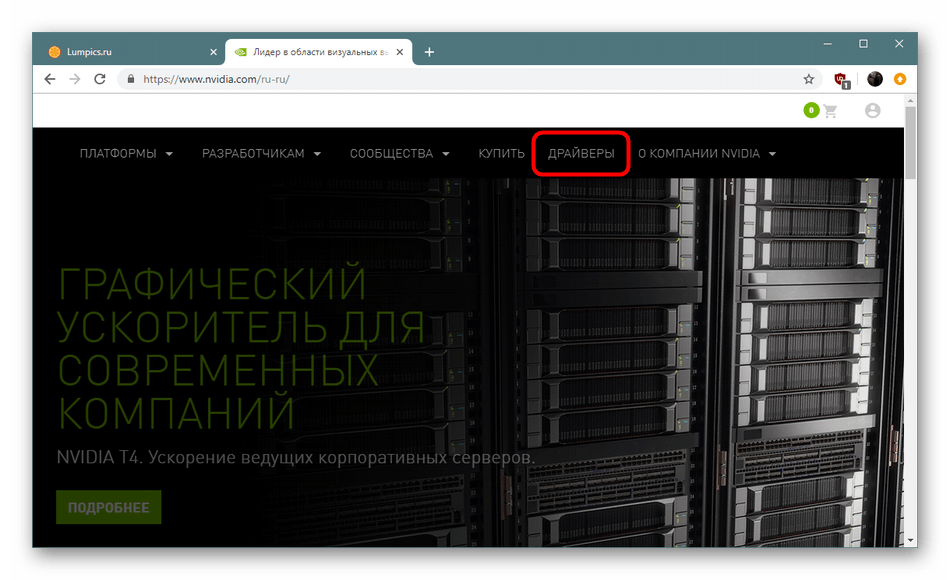
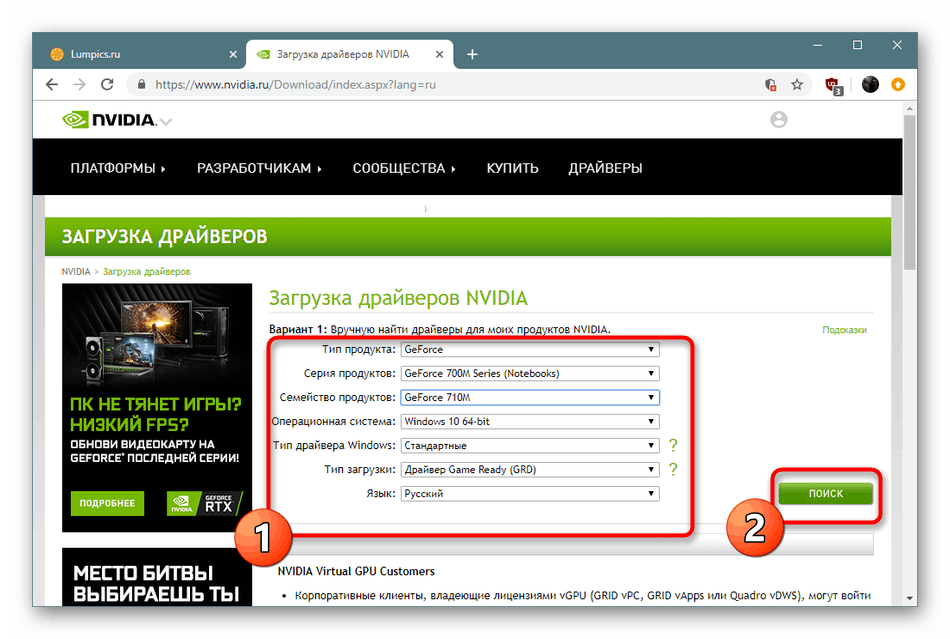
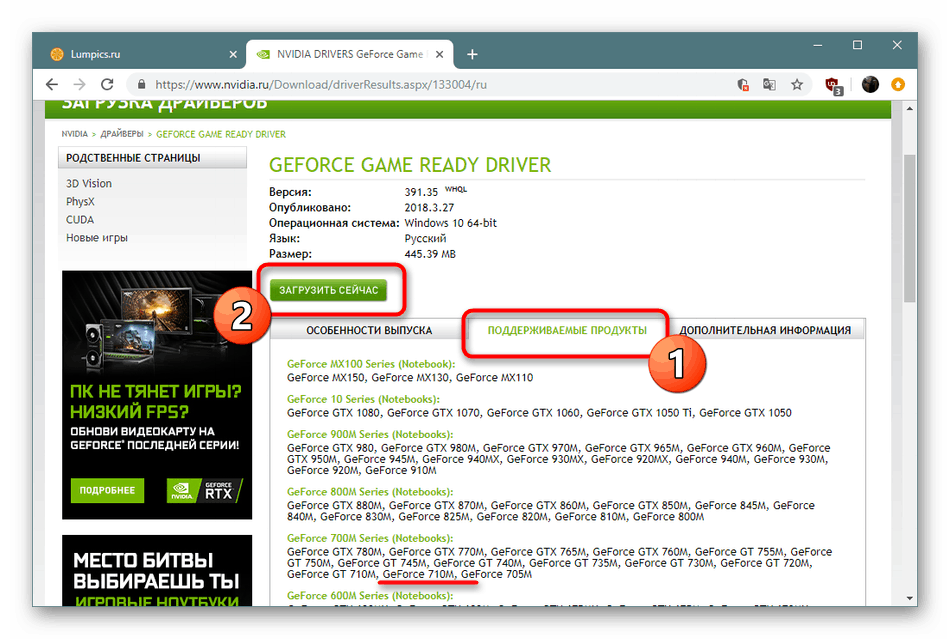
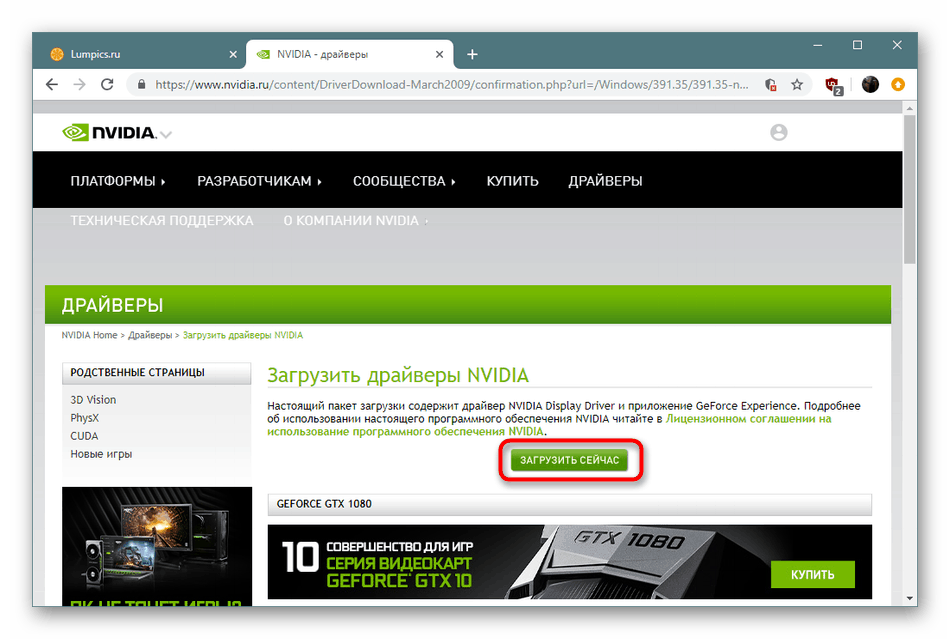
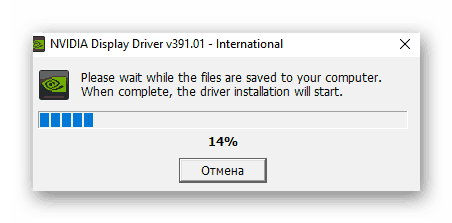
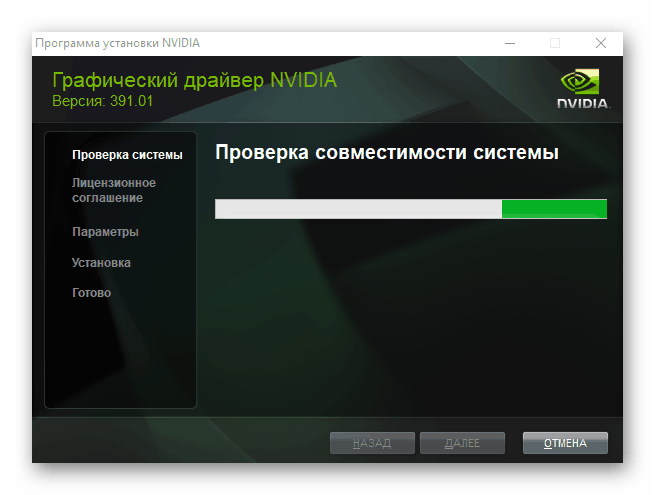
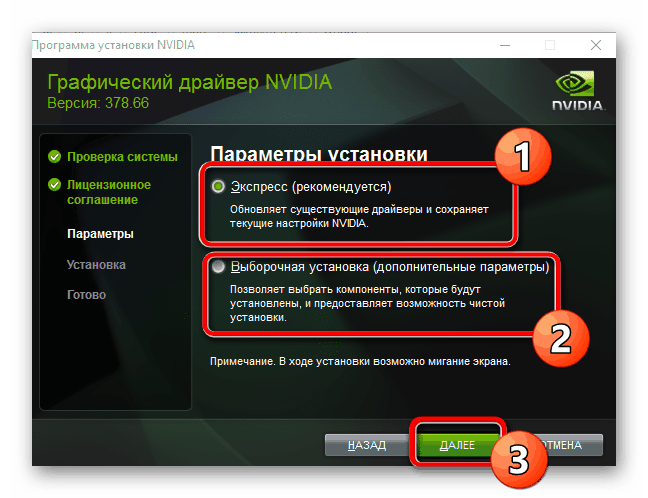
Inštalácia ovládača bude nejaký čas trvať a potom sa na obrazovke objaví správa na reštartovanie prenosného počítača. Potvrďte to, pretože na to, aby sa všetky inovácie prejavili a grafický adaptér správne fungoval, je potrebný reštart.
Metóda 2: Online služba od vývojára
Existuje možnosť obísť vyššie opísaný postup vyhľadávania. Bude to užitočné najmä pre tých používateľov, pre ktorých je ťažké uviesť verziu a bitovú hĺbku OS alebo len chcú ušetriť čas spustením automatického skenovania a výberu ovládača. Hovoríme o oficiálnej službe NVIDIA a postup jej interakcie vyzerá takto:
Oficiálna online služba na vyhľadávanie vodičov
- Prejdite na stránku skenovania a počkajte na dokončenie analýzy. Počas tejto operácie obslužný program skontroluje použitú grafickú kartu, určí operačný systém a jeho bitovú kapacitu.
- Najlepšou možnosťou by bolo otvoriť tento webový zdroj prostredníctvom prehliadača Internetový prieskumník alebo Okraj spoločnosti Microsoft pretože sú kompatibilné s Java. V tom istom prípade Google Chrome alebo Yandex Browser náradie nemusí pracovať správne. V počítači však musí byť predinštalovaná Java. Ak ste to ešte neurobili, pozrite si nižšie uvedené pokyny.
- Ak sa ovládač úspešne nájde, na spustenie sťahovania zostáva iba kliknúť na „Stiahnuť“ .
- Spustite spustiteľný súbor, počkajte, kým sa do systému nepridajú všetky súbory, a potom reštartujte prenosný počítač.
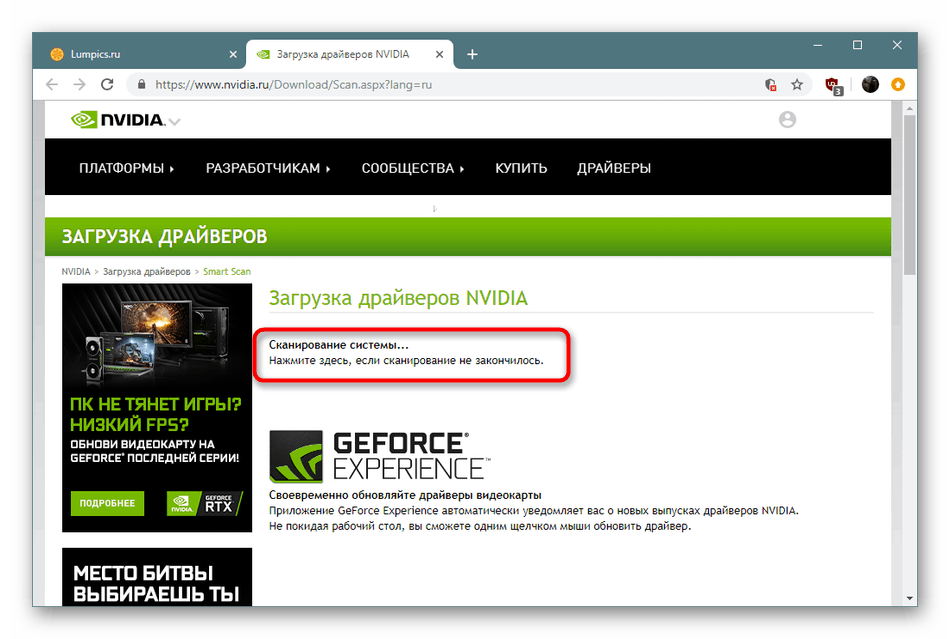
Prečítajte si tiež: Aktualizácia a inštalácia Java na počítači
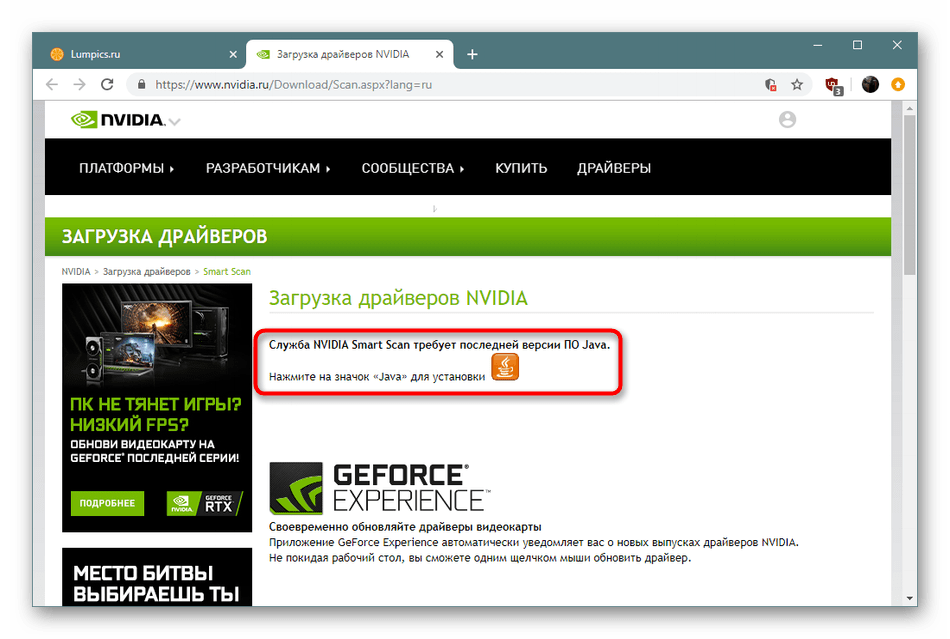
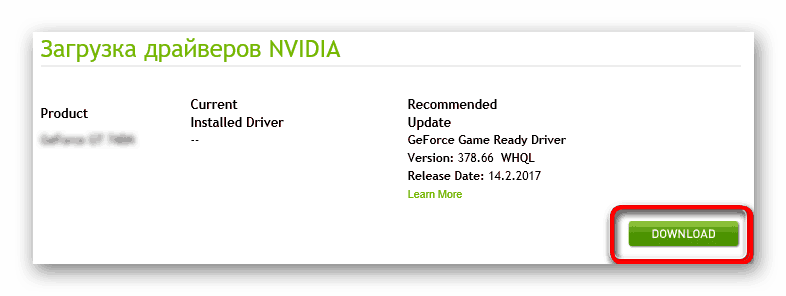
Metóda 3: Patentovaný softvér GeForce Experience
Ak prečítate metódu 1 , viete, že štandardný softvérový balík tiež obsahuje NVIDIA GeForce Experience , Takáto aplikácia umožňuje nielen konfiguráciu grafiky v aplikáciách a OS, ale zahŕňa aj nástroj na aktualizáciu ovládačov. Pravidelne sa spúšťa samostatne, ale nič vám nebráni v manuálnom spustení a stiahnutí potrebného balíka súborov pre NVIDIA GeForce 710M. Podrobné pokyny na dokončenie úlohy nájdete v našom ďalšom článku na nasledujúcom odkaze.
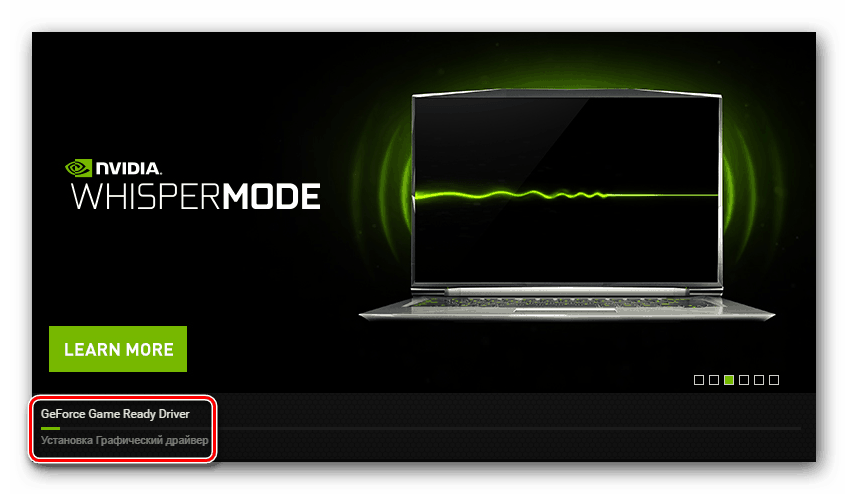
Viac informácií: Inštalácia ovládačov grafických kariet pomocou NVIDIA GeForce Experience
Metóda 4: Softvér na aktualizáciu a inštaláciu ovládačov
Používatelia prenosných počítačov zvyčajne používajú na inštaláciu potrebných ovládačov oficiálny licenčný disk, ktorý sa dodáva so súpravou. Softvér grafického adaptéra sa však aktualizuje pomerne často a stará verzia je na disku. Okrem toho môže dôjsť k strate CD. Ak potrebujete ovládače hromadnej inštalácie, dobrým riešením je prejsť na špeciálne aplikácie tretích strán. Na našej stránke sa nachádza samostatný materiál venovaný téme preskúmania takýchto riešení.
Viac informácií: Najlepší softvér na inštaláciu ovládačov
Okrem recenzií existujú aj pokyny na používanie špecifického softvéru DriverPack Solution , Ak sa rozhodnete používať túto metódu v aplikáciách tretích strán, dôrazne vám odporúčame oboznámiť sa s ňou. Zvyšok softvéru funguje približne na rovnakom princípe, takže manuál uvedený nižšie možno považovať za takmer univerzálny.
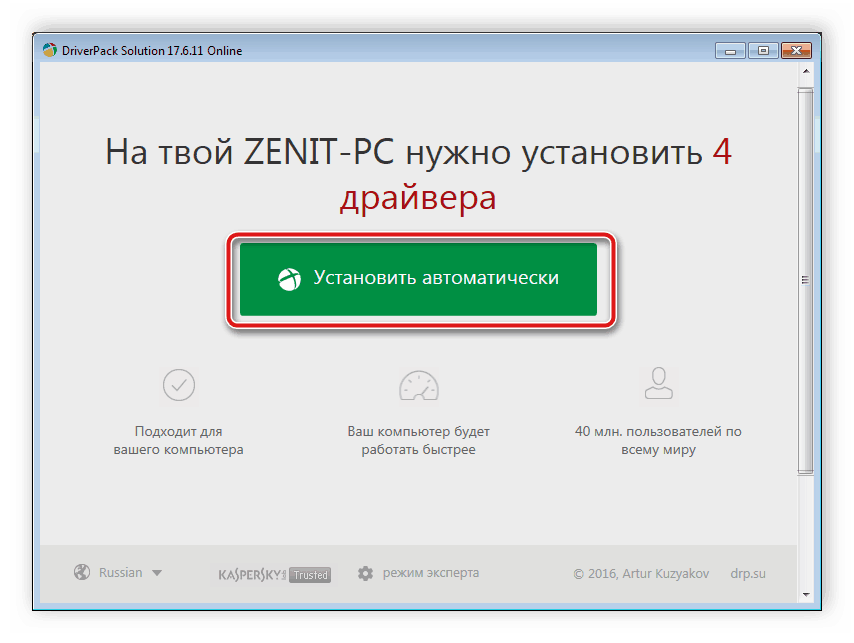
Viac informácií: Ako aktualizovať ovládače na počítači pomocou DriverPack Solution
Metóda 5: ID NVIDIA GeForce 710M
Grafický adaptér NVIDIA GeForce 710M, podobne ako všetky ostatné podobné komponenty, má jedinečné číslo, ktoré identifikuje zariadenie v operačnom systéme. Pre požadovanú grafickú kartu má tento identifikátor tento tvar:
PCIVEN_10DE&DEV_1295
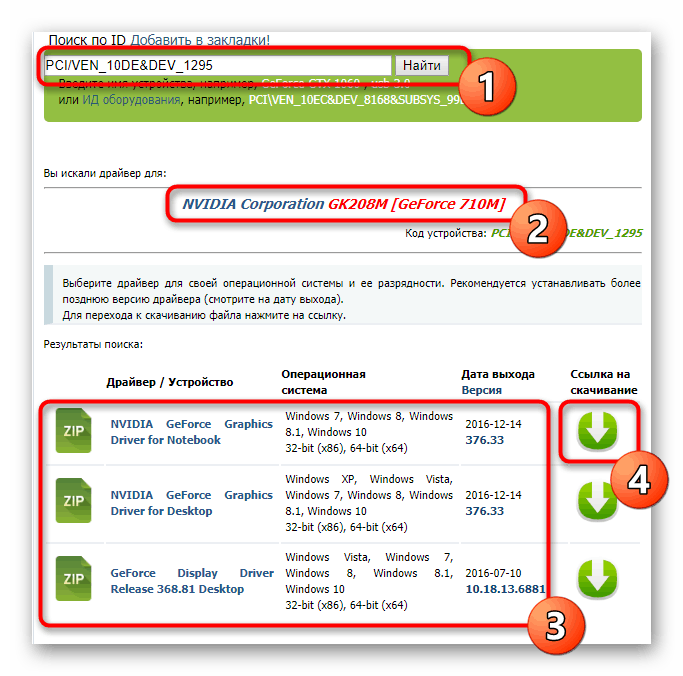
Teraz na internete existuje veľa rôznych pomocných webových služieb, medzi ktoré patria stránky na vyhľadávanie a sťahovanie ovládačov podľa ID zariadenia. Poznáte identifikátor čipu, na nájdenie vhodných súborov zostáva iba jeden z týchto zdrojov. Prečítajte si viac o tomto v našom ďalšom článku nižšie.
Viac informácií: Vyhľadajte ovládače podľa ID hardvéru
Metóda 6: Vstavaný nástroj Windows
Ponuka Správca zariadení v systéme Windows ukladá informácie o všetkých pripojených a vložených zariadeniach vrátane grafickej karty. Nie všetci používatelia však vedia, že okrem zobrazovania užitočných informácií existuje aj funkcia na vyhľadávanie a inštaláciu aktualizácií softvéru. Môžete ho použiť kliknutím na RMB na zariadení a výberom „Aktualizovať ovládač“ . Nasledujúci text naznačuje možnosť vyhľadávania cez internet a môže čakať na dokončenie postupu.
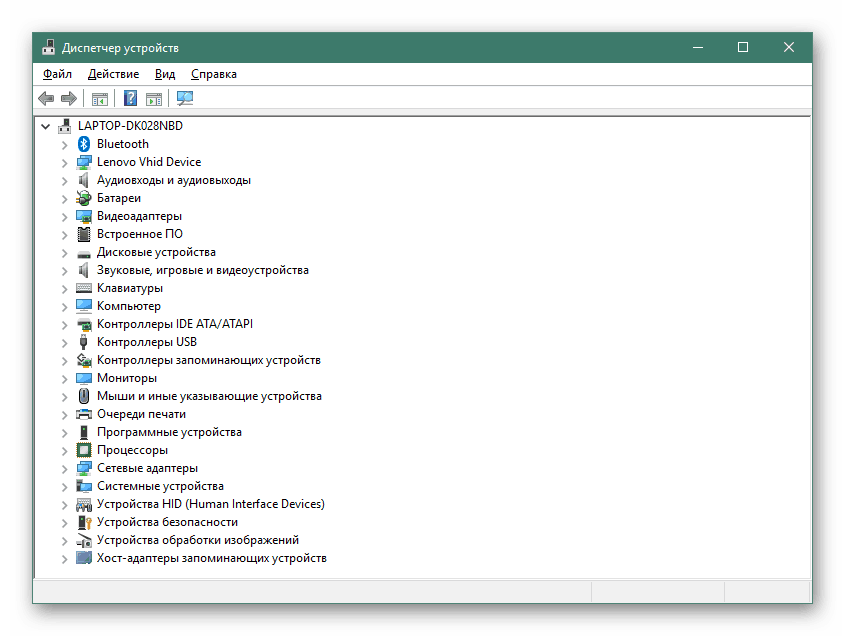
Viac informácií: Inštalácia ovládačov pomocou štandardných nástrojov systému Windows
Akýkoľvek grafický adaptér bude správne fungovať, iba ak budú k dispozícii kompatibilné ovládače, najlepšie najnovšia verzia. Preto si každý užívateľ musí zvoliť možnosť vyhľadávania a inštalácie, ktorá bude optimálna. Poznáte ich všetky, zostáva len podrobnejšie sa zoznámiť a rozhodnúť sa.